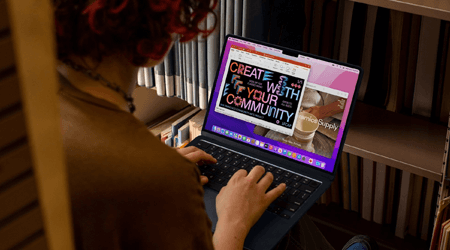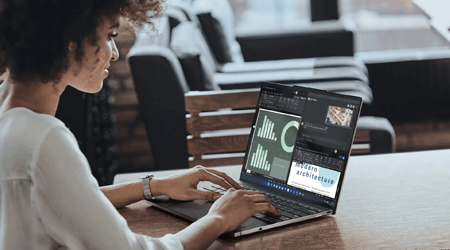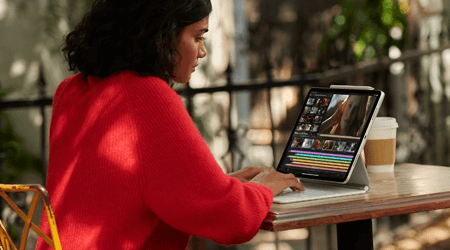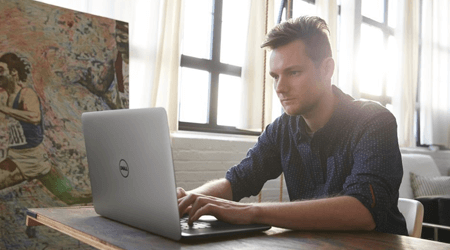Bitlocker: wat is het en hoe gebruik je het?
Bitlocker inschakelen
Om Bitlocker te gebruiken, moet u een Windows 10 Pro-, Enterprise- of Education-editie hebben. Als u Windows 10 Home gebruikt, kunt u een upgrade naar Windows 10 Pro uitvoeren door naar Instellingen; Update; beveiliging; Activering te gaan. Zodra u een upgrade hebt uitgevoerd naar Windows 10 Pro, kunt u Bitlocker inschakelen door te gaan naar Instellingen; Bijwerken en beveiligingen.
Hoe werkt de bitlocker encryptie?
Wanneer u Bitlocker inschakelt, worden alle bestanden op uw harde schijf versleuteld. Het versleutelingsproces is transparant voor de gebruiker, en al uw bestanden blijven toegankelijk zoals ze waren voordat u Bitlocker inschakelde. Bitlocker gebruikt een 128 of 256-bit encryptiesleutel om uw gegevens te versleutelen. Deze sleutel wordt opgeslagen op uw computer en wordt gebruikt om uw gegevens te versleutelen en te ontsleutelen. Als iemand toegang probeert te krijgen tot uw gegevens zonder de sleutel, zal hij of zij niet in staat zijn ze te ontsleutelen.
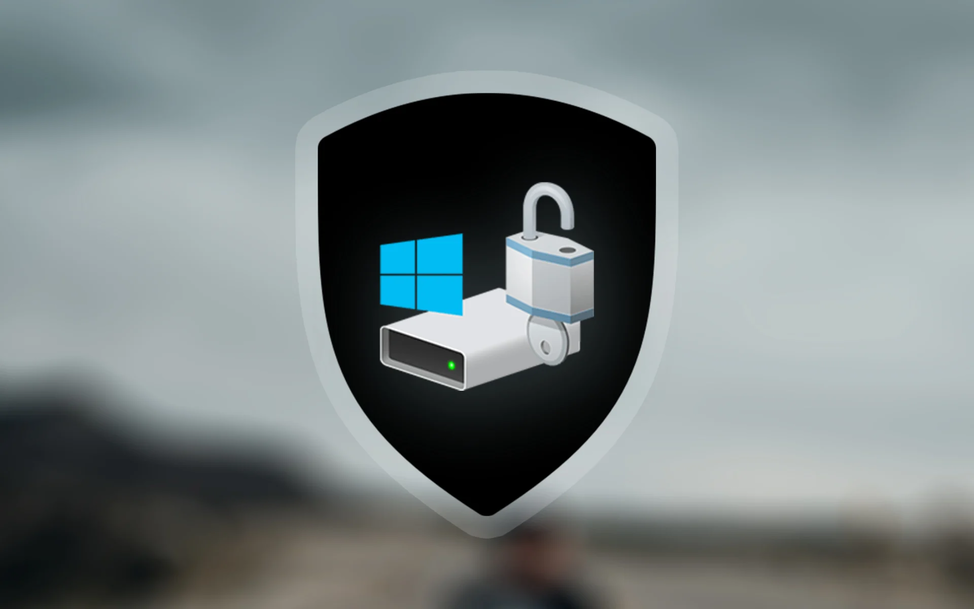
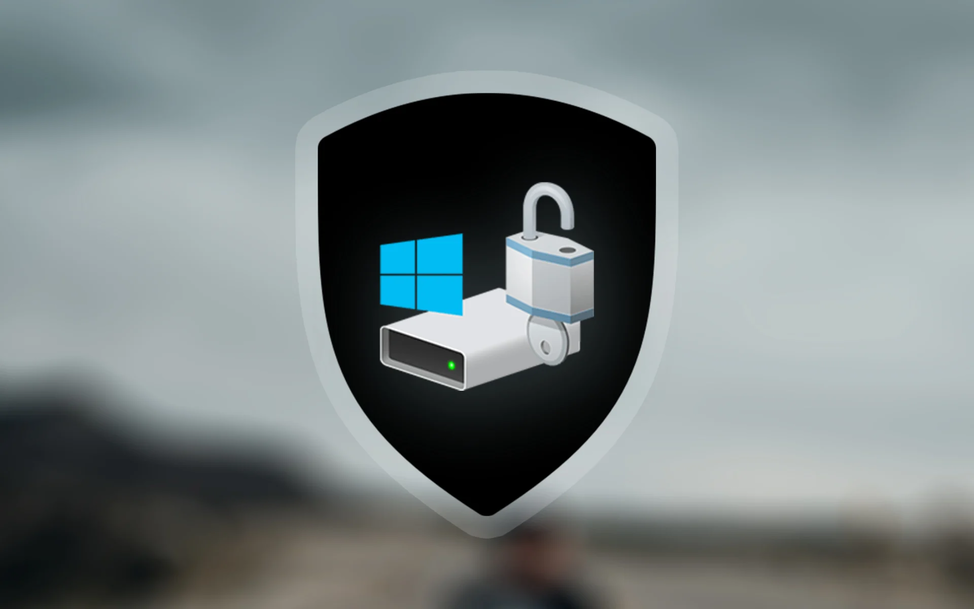
De voor en nadelen van Bitlocker
Het gebruik van Bitlocker heeft vele voordelen maar ook een aantal nadelen.
Voordelen van Bitlocker:
- Het is een uitstekende manier om uw gegevens te beveiligen.
- Het is transparant voor de gebruiker, wat betekent dat u zich geen zorgen hoeft te maken over het versleutelen en ontsleutelen van uw bestanden.
- Het maakt gebruik van een sterke encryptie sleutel, waardoor het zeer moeilijk is voor anderen om toegang te krijgen tot uw gegevens zonder de sleutel.
Nadelen van Bitlocker:
- Je moet een Windows 10 Pro, Enterprise of Education editie hebben om Bitlocker te kunnen gebruiken. Als u Windows 10 Home gebruikt, kunt u upgraden naar Windows 10 Pro door naar Instellingen; Bijwerken; Beveiliging; Activering te gaan.
- Als u uw Bitlocker-coderingssleutel bent vergeten, zult u niet in staat zijn om uw gegevens te decoderen. Zorg ervoor dat u uw sleutel op een veilige plaats bewaart.
- Bitlocker kan uw computer vertragen, omdat het al uw gegevens moet versleutelen en ontsleutelen.
Over het geheel genomen is Bitlocker een uitstekend programma dat u kan helpen uw gegevens te beveiligen. Als u Windows 10 Pro, Enterprise of Education gebruikt, raden we zeker aan om Bitlocker inschakelen om uw harde schijf te versleutelen.
Systeem vereisten
Om Bitlocker te kunnen gebruiken, moet uw computer aan de volgende eisen voldoen:
- U moet een Windows 10 Pro-, Enterprise- of Education-editie hebben.
- Uw computer moet een TPM-chip (Trusted Platform Module) hebben.
- De meeste moderne computers hebben een TPM-chip, maar u kunt controleren of uw computer er een heeft door te gaan naar Instellingen; Beveiliging; Apparaatbeheer.
- Uw harde schijf moet NTFS geformatteerd zijn. U kunt dit controleren door naar Instellingen; Systeem; Opslag te gaan. Als uw harde schijf niet NTFS is geformatteerd, moet u deze formatteren.
- U moet een USB-stick hebben met ten minste 128 MB vrije ruimte. Deze schijf zal worden gebruikt om uw Bitlocker-coderingssleutel op te slaan.
Bitlocker inschakelen
Om Bitlocker in te schakelen, gaat u naar Instellingen; Bijwerken en beveiliging. Klik op 'Apparaatversleuteling' en vervolgens op 'Inschakelen'. U wordt gevraagd te kiezen hoe u uw schijf wilt ontgrendelen. U kunt kiezen voor een wachtwoord, een smartcard of een PIN-code. Zorg ervoor dat u een sterk wachtwoord of een sterke PIN-code kiest die u zult onthouden.Zodra Bitlocker is ingeschakeld, worden alle bestanden op uw harde schijf versleuteld. Het versleutelingsproces is transparant voor de gebruiker en al uw bestanden blijven toegankelijk zoals ze waren voordat u Bitlocker inschakelde.
Uw Bitlocker-sleutel vergeten
Als u uw Bitlocker-sleutel vergeet, kunt u uw gegevens niet meer ontsleutelen. Zorg ervoor dat u uw sleutel bewaart op een veilige plaats. Om uw Bitlocker-sleutel te bekijken, gaat u naar Instellingen; Bijwerken en beveiliging. Klik op 'Herstel' en vervolgens op 'Herstelsleutel weergeven'. U hebt deze sleutel nodig als u uw wachtwoord of PIN bent vergeten. Als u uw sleutel vergeet en u hebt hem niet opgeslagen, kunt u uw gegevens niet ontsleutelen. In dat geval moet u uw harde schijf formatteren en opnieuw beginnen.
Hoe lang duurt het versleutelen met bitlocker?
Dit kan behoorlijk variëren, afhankelijk van hoeveel gegevens er moeten worden versleuteld, en ook van hoe intensief het werk is dat u verricht terwijl het versleutelingsproces plaatsvindt. Op nieuwe computers kan het slechts 20 minuten duren, terwijl het aan de andere kant van de schaal 2 of 3 uur kan duren om te voltooien. Als u haast hebt, probeer het apparaat dan niet te gebruiken terwijl de versleuteling plaatsvindt, of overweeg of de keuze voor "alleen gebruikte schijfruimte" wel goed is voor uw beveiligingsbehoeften.
Bitlocker uitschakelen
Als u Bitlocker niet langer nodig hebt om uw harde schijf te versleutelen, kunt u het uitschakelen door naar Instellingen; Updates en beveiliging te gaan. Klik op 'Apparaatversleuteling' en vervolgens op 'Uitschakelen'. U wordt gevraagd te kiezen hoe u uw schijf wilt ontgrendelen. U kunt kiezen uit